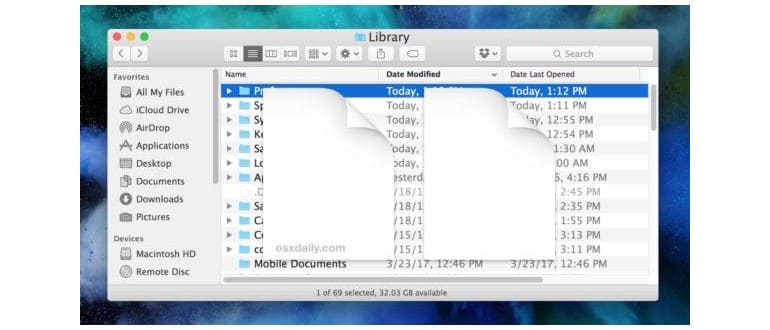Molti utenti Mac ordinano i loro file per nome e tipo, ma uno dei modi più utili per gestirli è per data. Il Finder di Mac offre diverse opzioni di ordinamento basate sulla data per file, documenti, applicazioni e cartelle, e queste sono tra le più utilizzate nella vista Elenco di Finder.
Utilizzando l’ordinamento basato sulla data in macOS, puoi sistemare i file per «Data di modifica», «Data di creazione», «Data ultima apertura» e «Data di aggiunta». Se non hai mai sfruttato queste funzionalità prima, o magari ti sei semplicemente dimenticato della loro esistenza, questo tutorial ti guiderà nell’utilizzo dell’ordinamento del file system basato sulla data sul tuo Mac.
Queste opzioni sono disponibili in praticamente tutte le versioni di macOS e macOS X, quindi non dovrebbe importare quale versione del sistema operativo stai utilizzando.
Come ordinare i file per data in macOS Finder
- Apri il Finder in macOS e vai alla cartella che desideri ordinare per data, oppure puoi utilizzare «Tutti i miei file».
- Scegli l’opzione di visualizzazione «Elenco» facendo clic su quella nella barra del titolo della finestra del Finder.
- Ora apri il menu «Visualizza» e seleziona «Mostra opzioni di visualizzazione».
- Sotto la vista «Mostra colonne», scegli le opzioni di ordinamento della data che desideri attivare per quella finestra del Finder.
- Torna alla finestra del Finder e fai clic sulla colonna della data appena abilitata per ordinare i file per data.

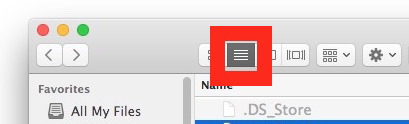
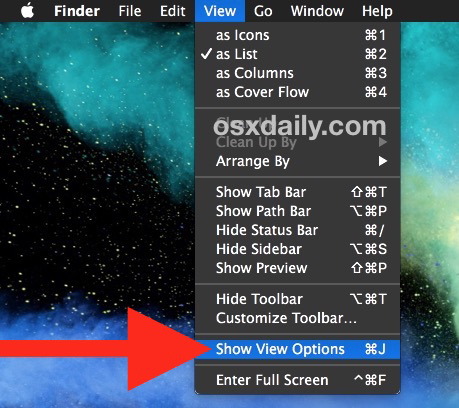
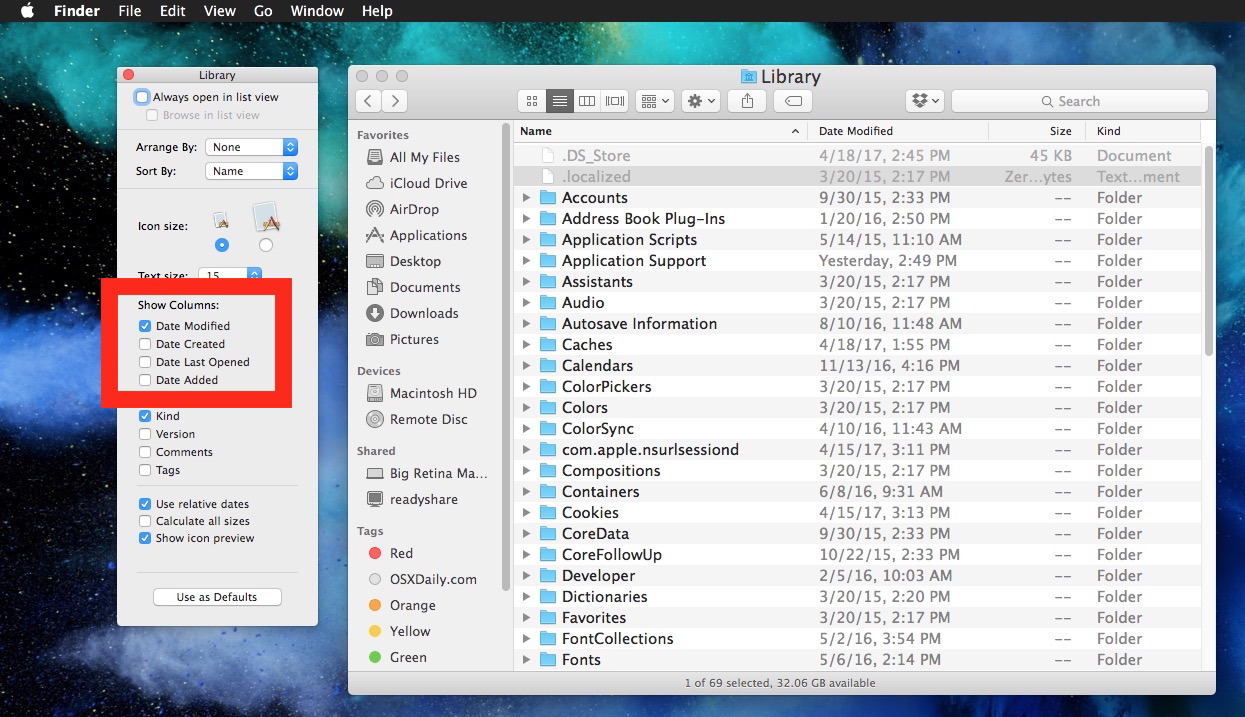
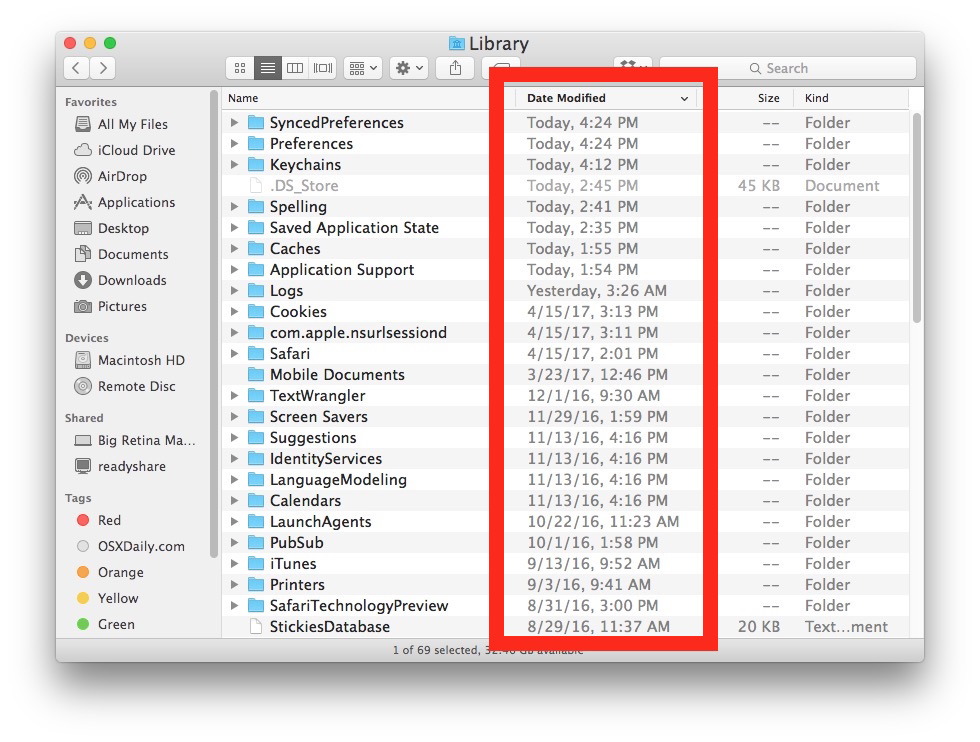
* Le impostazioni di visualizzazione influenzano solo la cartella del Finder attualmente aperta; tuttavia, puoi scegliere il pulsante «Usa come predefinite» per impostare le opzioni qui selezionate come predefinite in altre finestre del Finder sul Mac.
Abbiamo selezionato «Data di modifica» come tipo di colonna per ordinare i file nella cartella Libreria.
Se la piccola freccia accanto alla colonna della data punta verso il basso, significa che le date più recenti verranno mostrate in cima. Se la freccia è rivolta verso l’alto, le date più vecchie appariranno in cima. Puoi cliccare sulla colonna della data per alternare questo ordine; personalmente, preferisco vedere le date più recenti in alto, ma ogni utente ha le proprie preferenze.
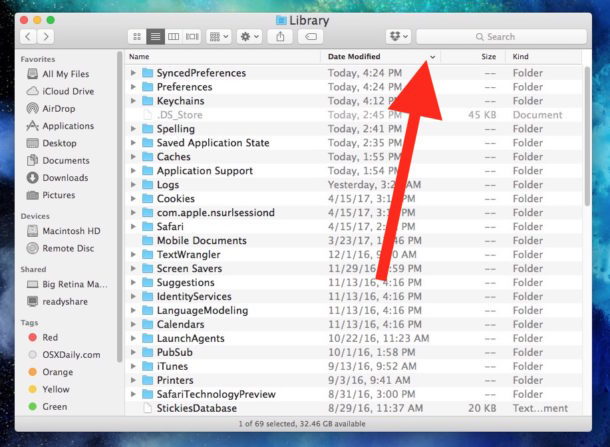
Opzioni di Ordinamento dei File per Data in macOS Finder
Ti stai chiedendo cosa significano tutte quelle colonne e impostazioni di ordinamento? Puoi abilitarle tutte e sperimentare in una cartella per scoprire, oppure ciascuna opzione può essere generalizzata come segue:
- Data di modifica: ordina in base a quando i file o le cartelle sono stati modificati, alterati o aggiornati.
- Data di creazione: ordina in base alla data di creazione originale del file o della cartella.
- Data ultima apertura: ordina in base a quando un file o una cartella è stata aperta o consultata per ultima, ma non necessariamente modificata (puoi aprire un file per visualizzarlo senza modificarlo, ad esempio).
- Data aggiunta: ordina in base a quando file, cartelle e elementi sono stati aggiunti alla posizione corrente o al computer.
I miei preferiti per l’ordinamento basato sulla data sono «Data di modifica» e «Data ultima apertura». Trovo che utilizzare «Data ultima apertura» in «Tutti i miei file» sia particolarmente utile, mentre «Data di modifica» lo preferisco per gli altri file e cartelle su un Mac.
L’impostazione di ordinamento «Data ultima apertura» può essere davvero utile per scoprire quando è stata utilizzata per l’ultima volta un’app o un file specifico sul tuo Mac. Questo può essere utile anche per monitorare l’uso delle applicazioni, come nel caso di un genitore curioso di sapere quando un certo gioco è stato aperto l’ultima volta; basta ordinare per «Data ultima apertura» per rivelare quando è stata lanciata l’ultima volta («Giuro che stavo solo guardando un tutorial!»).
Accesso ai Metodi di Ordinamento per Data in macOS Finder
Infine, un altro modo per accedere ai metodi di ordinamento basati sulla data per i file dal Finder di Mac è fare clic con il tasto destro sulle colonne di ordinamento nella visualizzazione elenco:
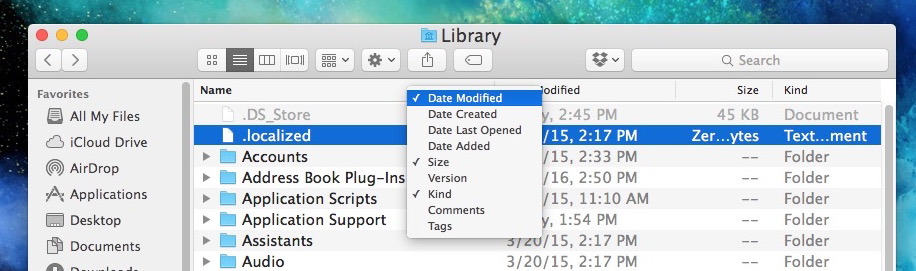
Questo rivela un piccolo menu a discesa che consente di scegliere anche le varie opzioni di ordinamento. Ricorda che devi essere in visualizzazione elenco di Finder per accedere a queste opzioni di ordinamento basate sulla data.
Tutto ciò riguarda l’ordinamento dei file nel Finder di macOS, il file system visivo in macOS, ma se sei un appassionato del Terminale, puoi anche eseguire il comando ls per ordinare i file per data, che è altrettanto utile.
Hai un metodo particolare per ordinare i tuoi file per data, o preferisci un altro sistema di ordinamento? Facci sapere nei commenti!
Novità nel 2024: Ottimizzare la gestione dei file su Mac
Nel 2024, macOS ha introdotto nuove funzionalità per migliorare ulteriormente la gestione dei file. Tra queste, l’integrazione di strumenti di intelligenza artificiale che aiutano a suggerire come ordinare e gestire i file in base alle tue abitudini di utilizzo. Questa funzione analizza la tua attività e ti propone modi per ottimizzare la tua organizzazione.
Inoltre, la nuova funzione «Tag intelligente» consente di etichettare i file non solo per data, ma anche per contenuto, migliorando ulteriormente la ricerca e l’ordinamento. Così, a seconda delle tue necessità, puoi trovare rapidamente i file di cui hai bisogno senza dover passare attraverso lunghe liste.
Infine, l’interfaccia è stata migliorata con animazioni più fluide e una maggiore personalizzazione delle opzioni di visualizzazione, rendendo l’esperienza utente ancora più intuitiva e piacevole. Adesso ordinare i tuoi file per data non è mai stato così semplice e veloce!